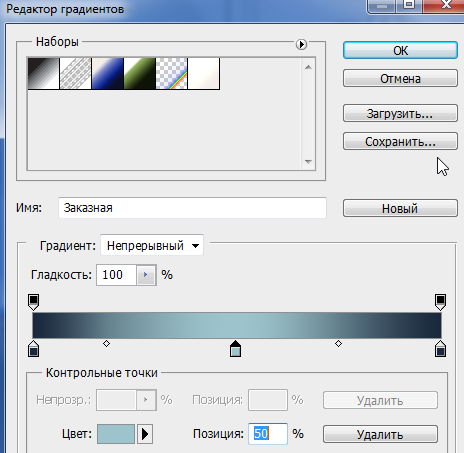На этом уроке рассмотрим не сложное создание объёмного и глянцевого текста. Делается всё очень просто и в итоге у нас получится обработанный текст примерно такого вида:
Для такого эффекта Вам необходимо иметь в своём наборе шрифт с широкими буквами. Если у Вас такого нет, то найдите его и скачайте в интернете, а как установить, читайте эту статью. Один из вариантов такого шрифта - это Lobster, которым я и воспользовался.
Запускаем программу Фотошоп и создаём новый документ необходимого размера. Зальём его градиентом тёмного цвета, так эффектней будет смотреться текст.
После заливки градиентом печатаем на этом фоне необходимый текст:
Теперь будем работать со стилями этого слоя. Для этого сделайте двойной щелчок по слою с текстом в палитре слоёв. Откроется окно в котором выставим примерно такие настройки:
Тень
Внешнее свечение. Цвет свечения выбираете по своему желанию.
С помощью стиля Тиснение придадим тексту объёмный вид
В стиле Тиснение есть небольшое окошечко Контур глянца Кликнув по нему, выставим примерно такие настройки:
Наложим на текст какой-нибудь градиент. В моём варианте сделано с такими настройками:
Настройка градиента:
Теперь все настройки сохраняем и получаем вот такую картину:
На этом можно и остановиться, но Вы можете к тексту добавлять свои эффекты. Я Вам продемонстрировал простенький способ создания такого текста, ну а Вы включайте свою фантазию.
Для такого эффекта Вам необходимо иметь в своём наборе шрифт с широкими буквами. Если у Вас такого нет, то найдите его и скачайте в интернете, а как установить, читайте эту статью. Один из вариантов такого шрифта - это Lobster, которым я и воспользовался.
Запускаем программу Фотошоп и создаём новый документ необходимого размера. Зальём его градиентом тёмного цвета, так эффектней будет смотреться текст.
После заливки градиентом печатаем на этом фоне необходимый текст:
Теперь будем работать со стилями этого слоя. Для этого сделайте двойной щелчок по слою с текстом в палитре слоёв. Откроется окно в котором выставим примерно такие настройки:
Тень
Внешнее свечение. Цвет свечения выбираете по своему желанию.
С помощью стиля Тиснение придадим тексту объёмный вид
В стиле Тиснение есть небольшое окошечко Контур глянца Кликнув по нему, выставим примерно такие настройки:
Наложим на текст какой-нибудь градиент. В моём варианте сделано с такими настройками:
Настройка градиента:
Теперь все настройки сохраняем и получаем вот такую картину:
На этом можно и остановиться, но Вы можете к тексту добавлять свои эффекты. Я Вам продемонстрировал простенький способ создания такого текста, ну а Вы включайте свою фантазию.